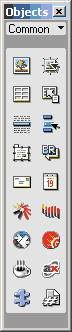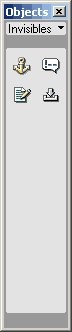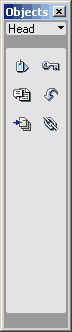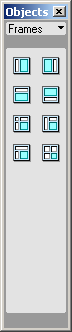Шаг 1Меня уже давно просили сделать доброе дело и написать не заумные типсы для людей, которые разбираются в различных пакетах, а сделать что-то более приближенное к начинающим, тем кто еще не знает даже азов того или иного пакета. Я долго сомневался в необходимости подобной публикации и все-таки решился. Идея данного описания проста - мы с вами, будем постепенно (по шагам) строить некий сайт (например домашнюю страничку). При этом я постараюсь пройтись по всем возможностям DreamWeaver. Расскажу где и чем лучше всего пользоваться. Начнем мы с самого простого - с интерфейса пакета
Так выглядит внешний вид DreamWeaver 3 после его установки и загрузки. Основные панели я выделил и подписал. Для удобства можно эту картинку распечатать, так как я буду довольно часто на нее ссылаться. Как вы видите в основном интерфейс представлен основным окном документа, где мы проивзодим все основные действия и вспомогательными плавающими панелями. На самом деле, можно (если у вас, например стоит разрешение менее 800х600) закрыть все эти плавающие панели, открыть окно документа на весь экран и пользоватся только главным меню (все необходимые пункты в нем имеются). Начнем разбор интерфейса с панели "палитра объектов" - палитры, при помощи которой мы помещаем практически все внешнюю (не касающуюся текста) информацию на нашу страничку. Эта палитра имеет несколько разных вариантов, которые могут быть открыты при помощи выпадающего меню в верхней части "палитры объектов". Давайте посмотрим, что это за варианты.
Для первого раза, я думаю достаточно. Попробуйте повставлять различные объекты в ваш документ. Как вы видите при нажатии на каждую кнопку возникают различного рода диалоги. На следующем шаге мы разберемся с некоторыми из них. |